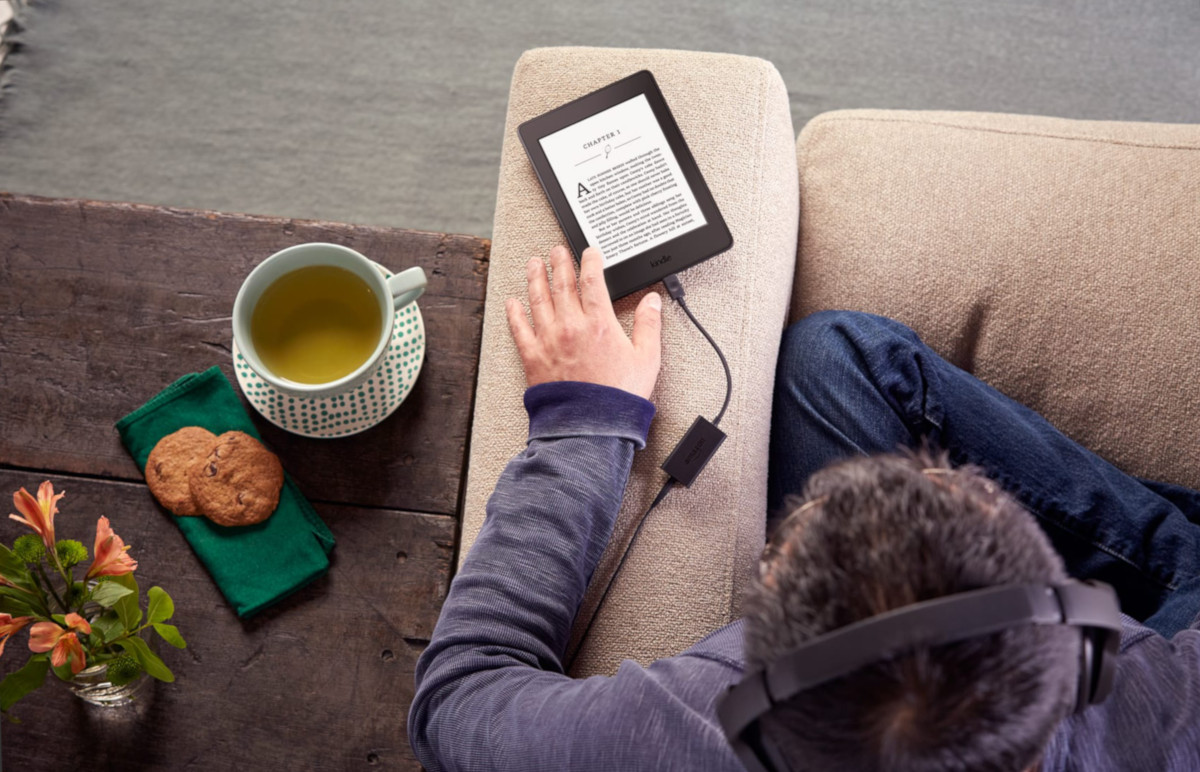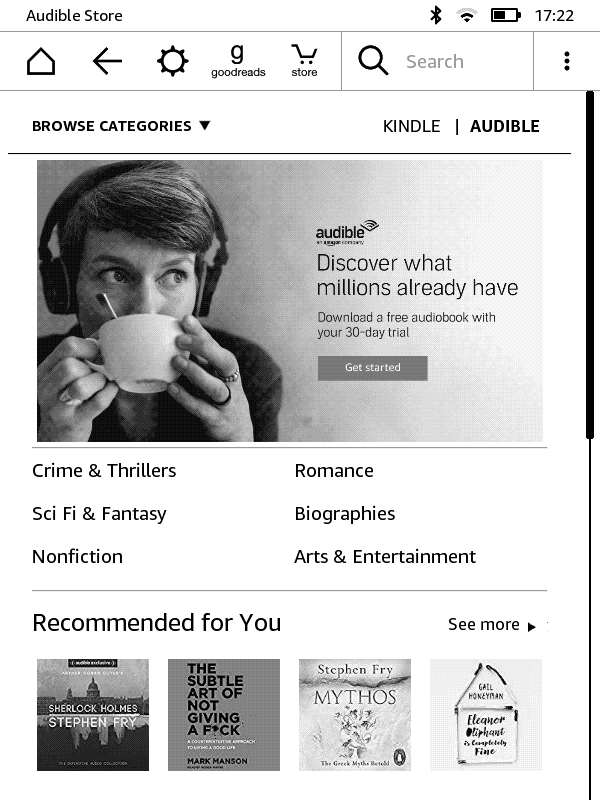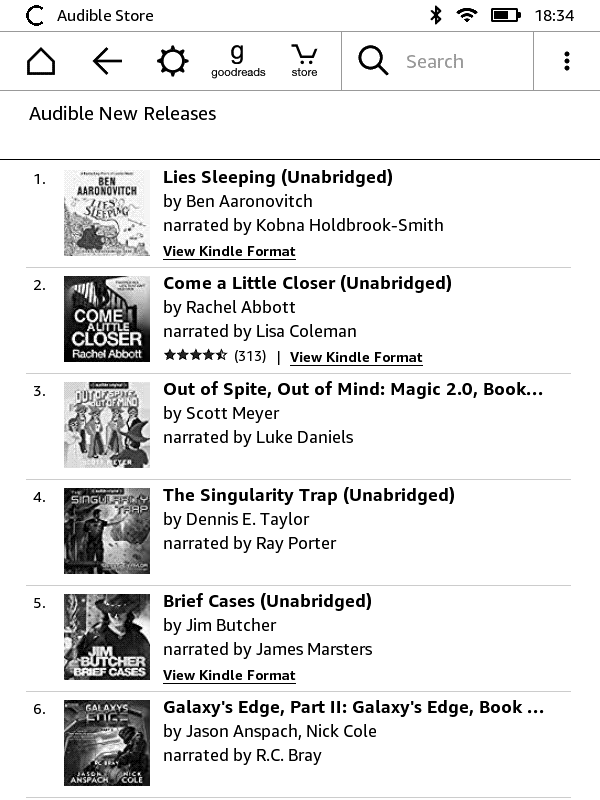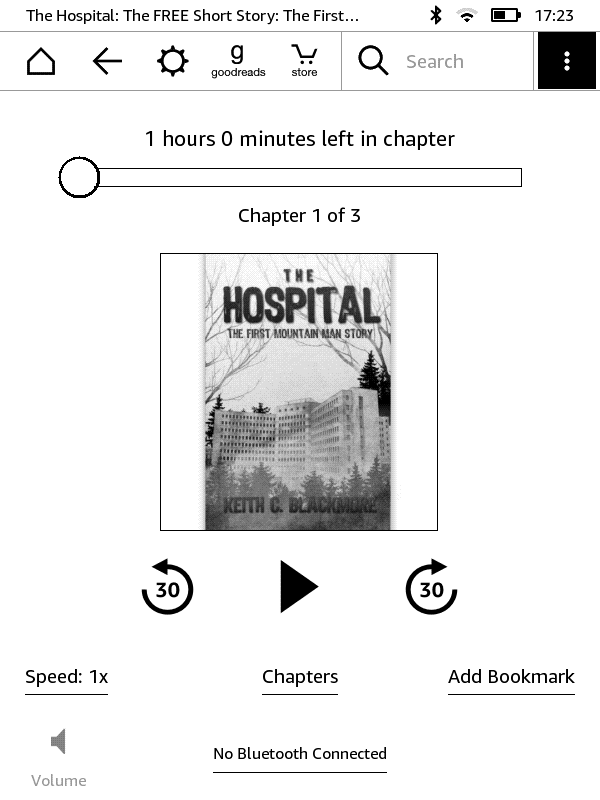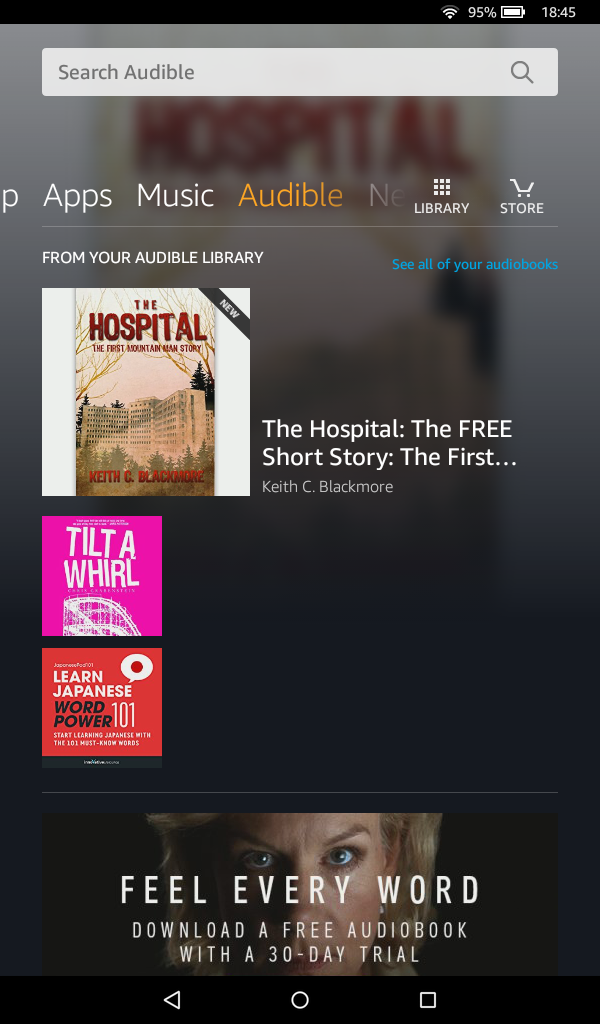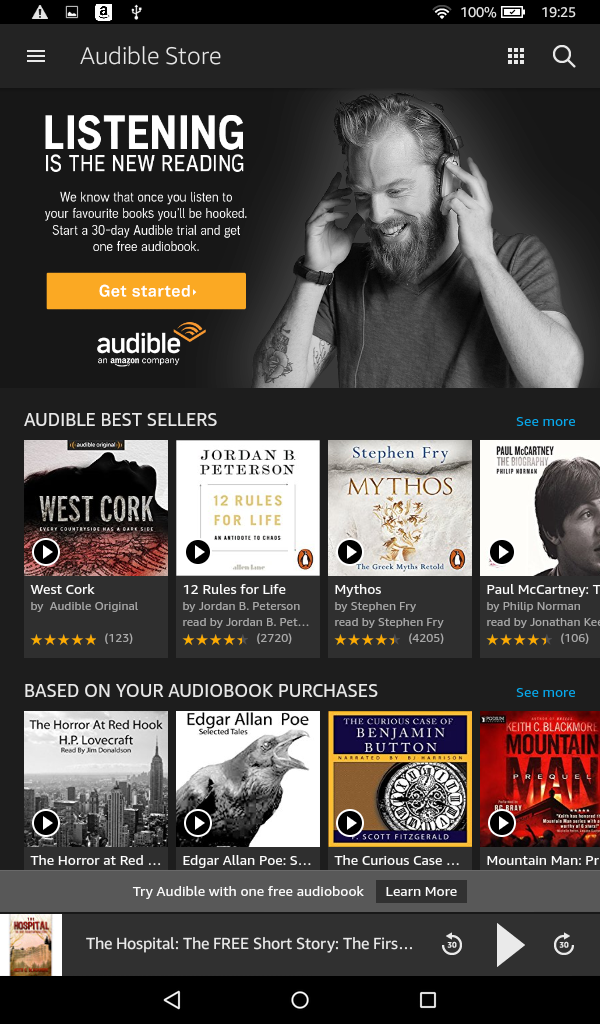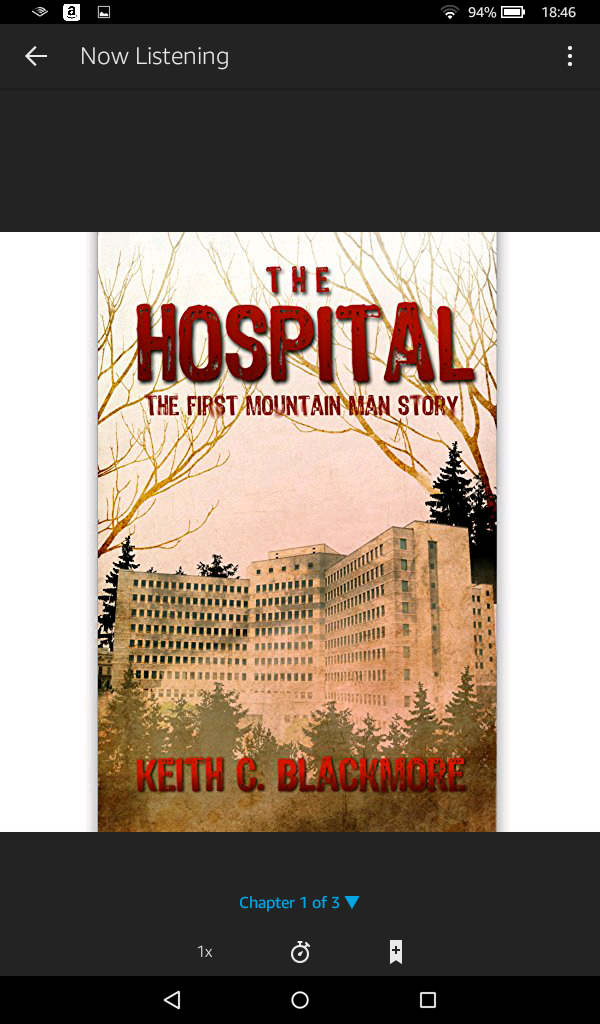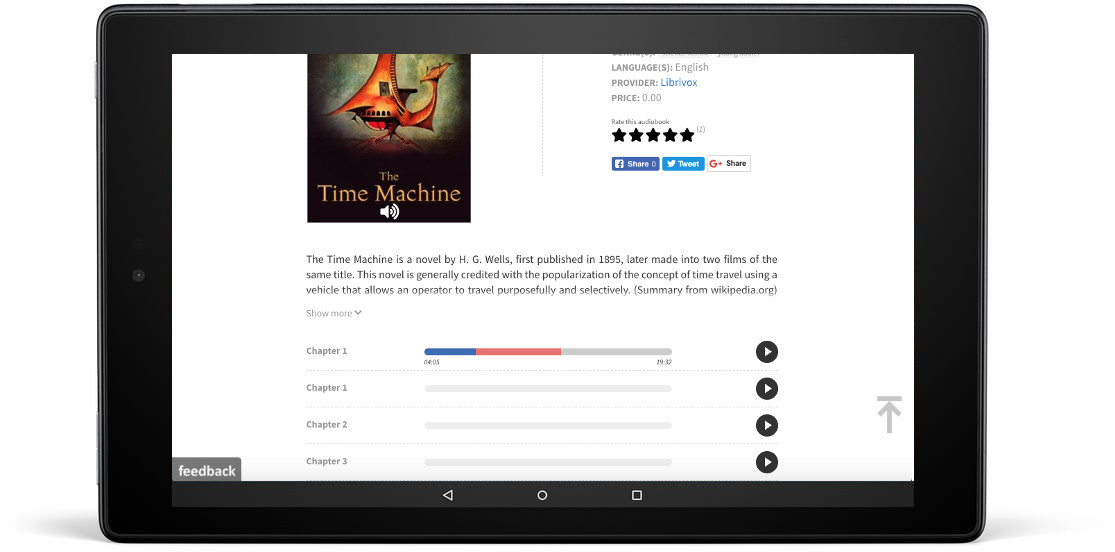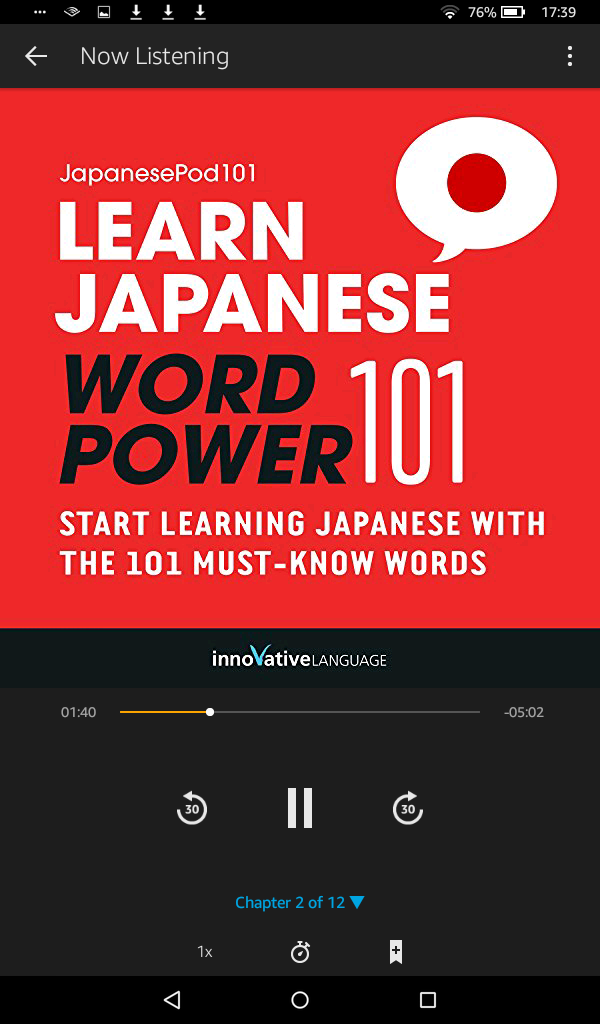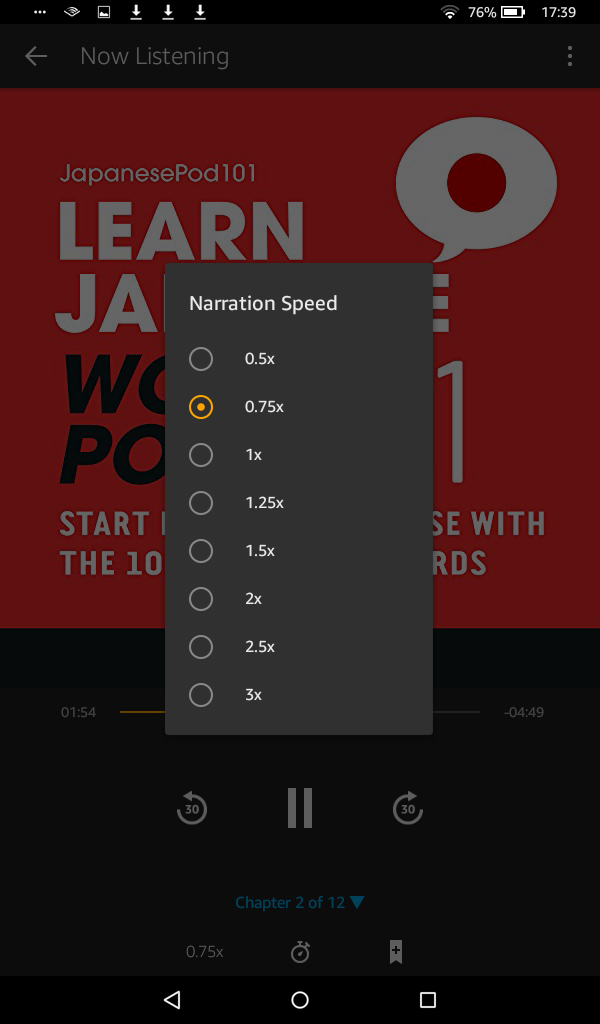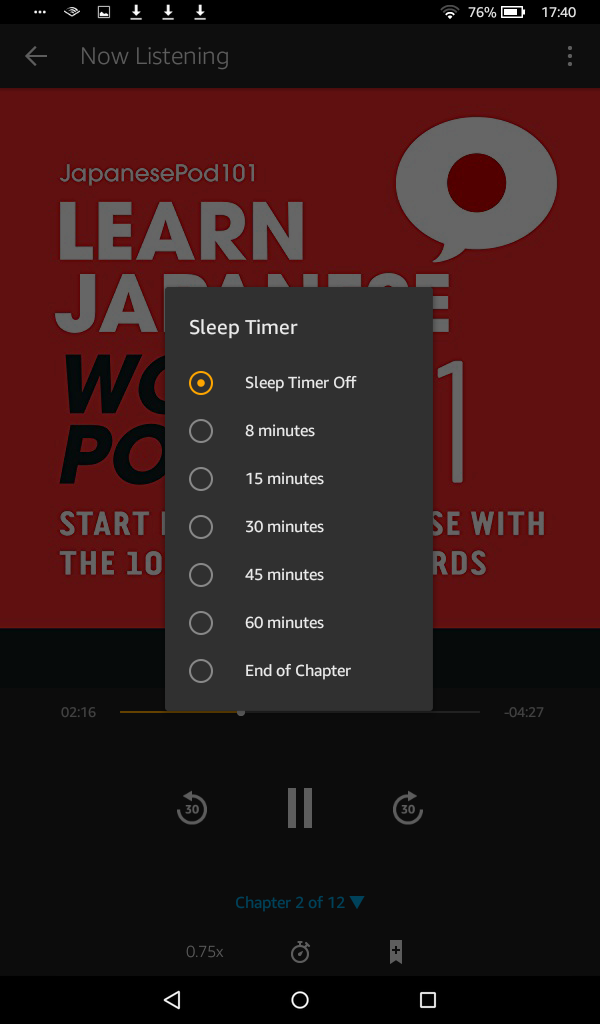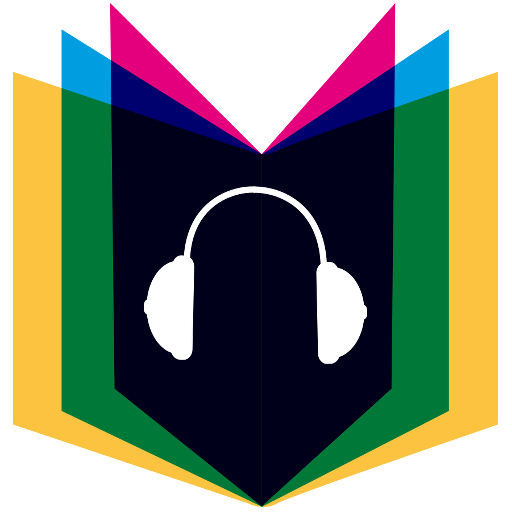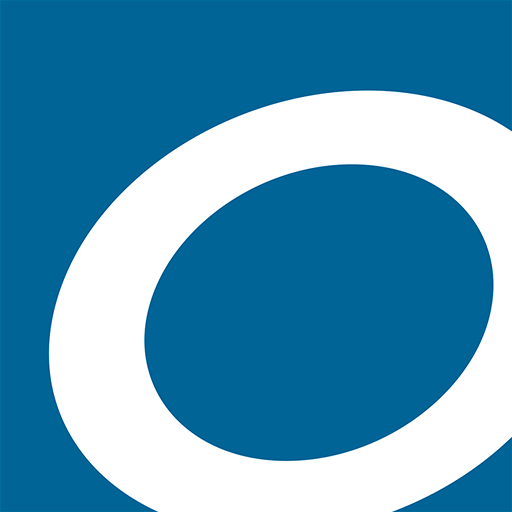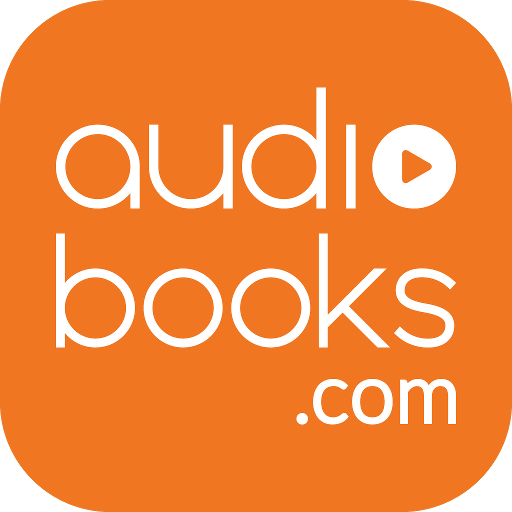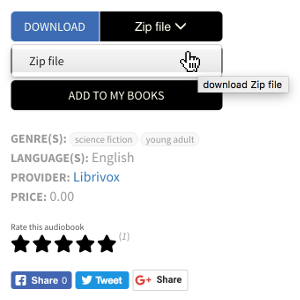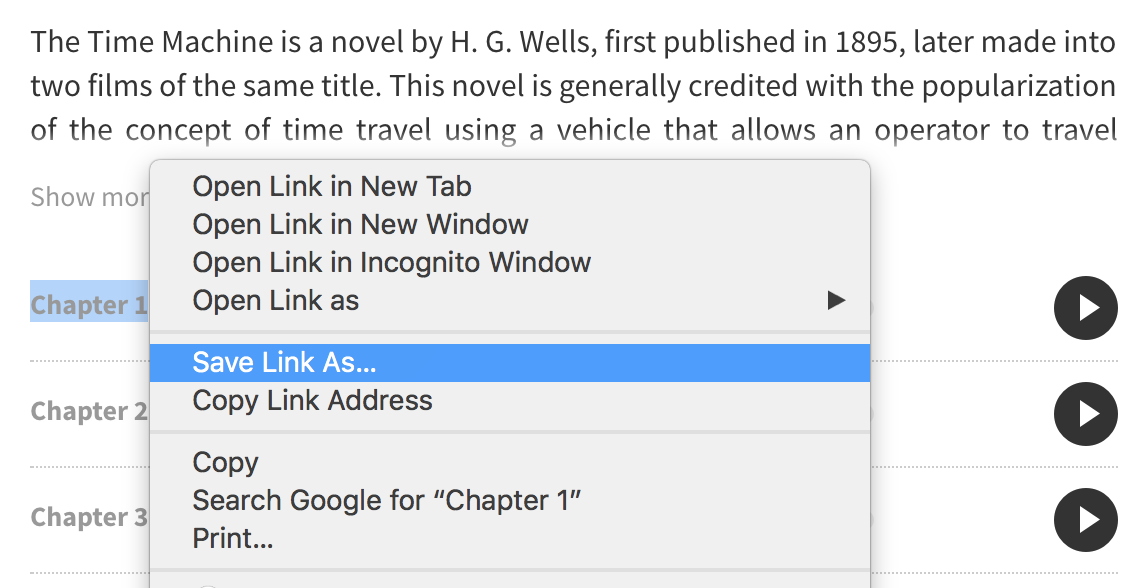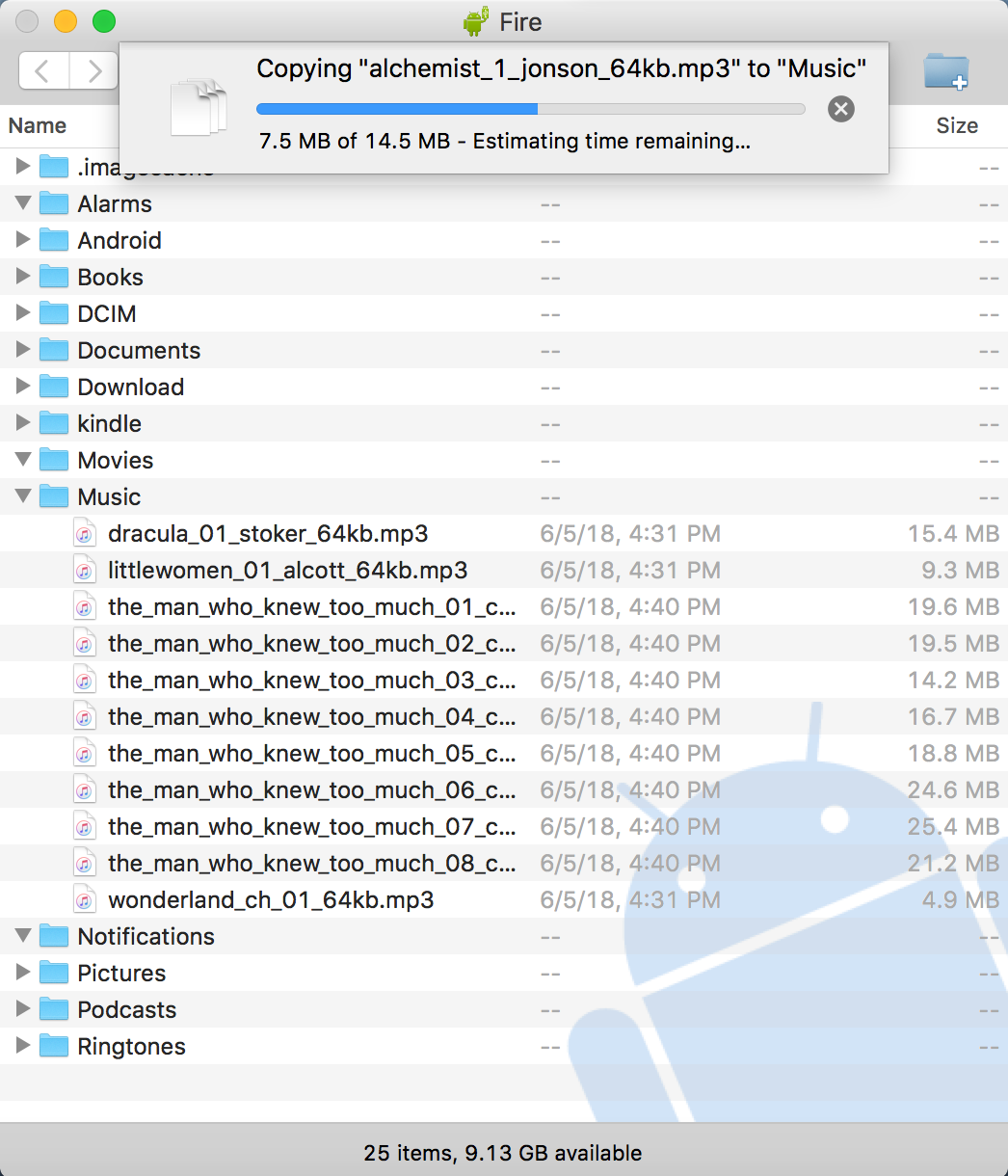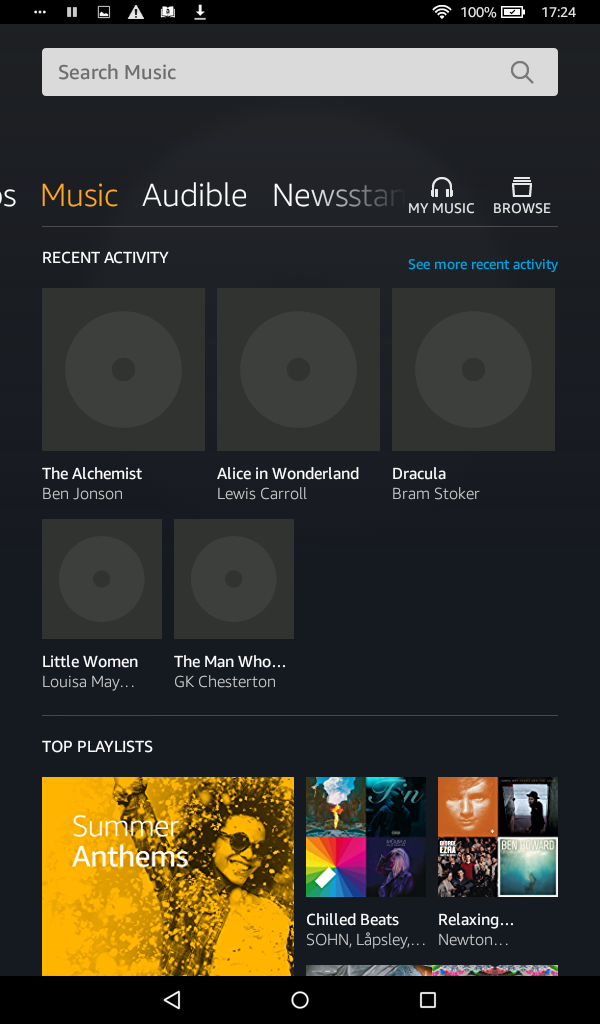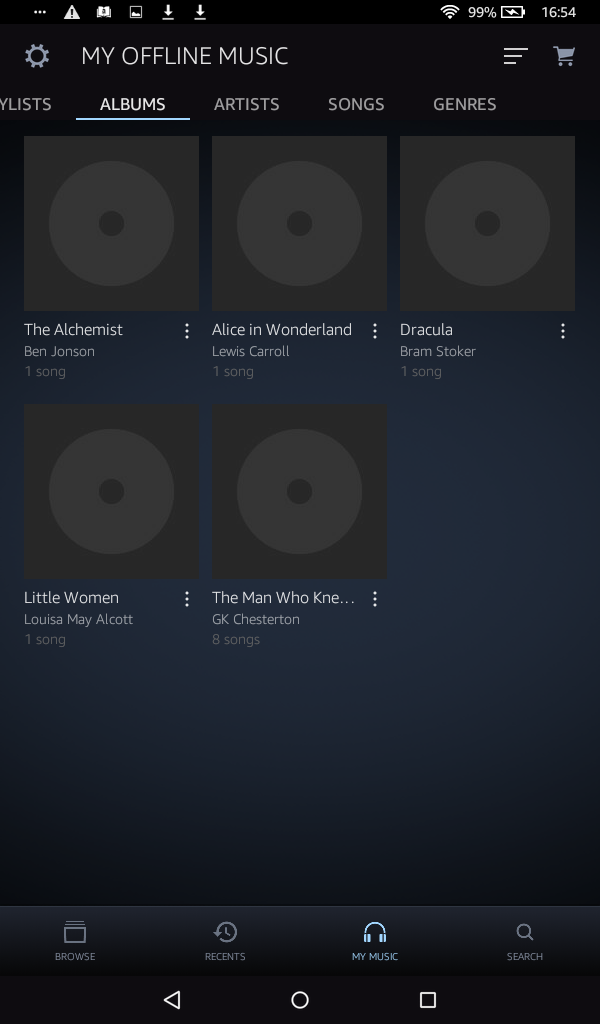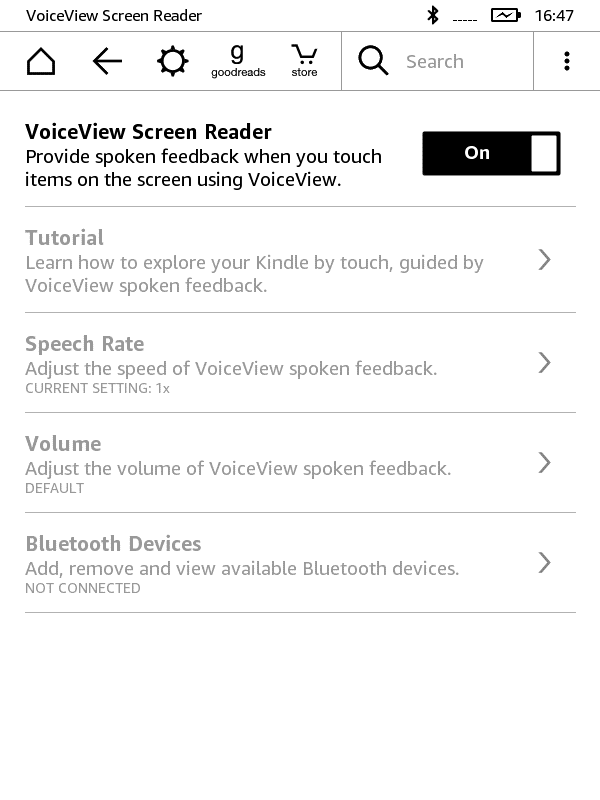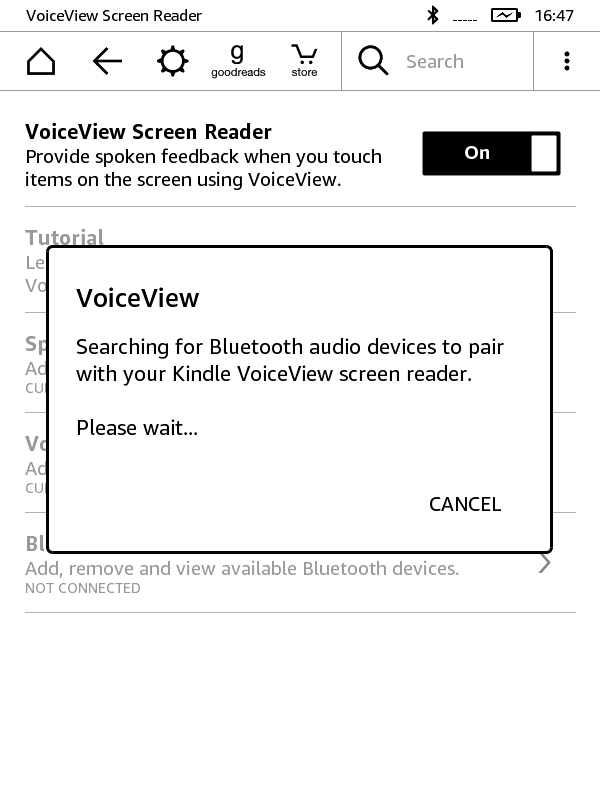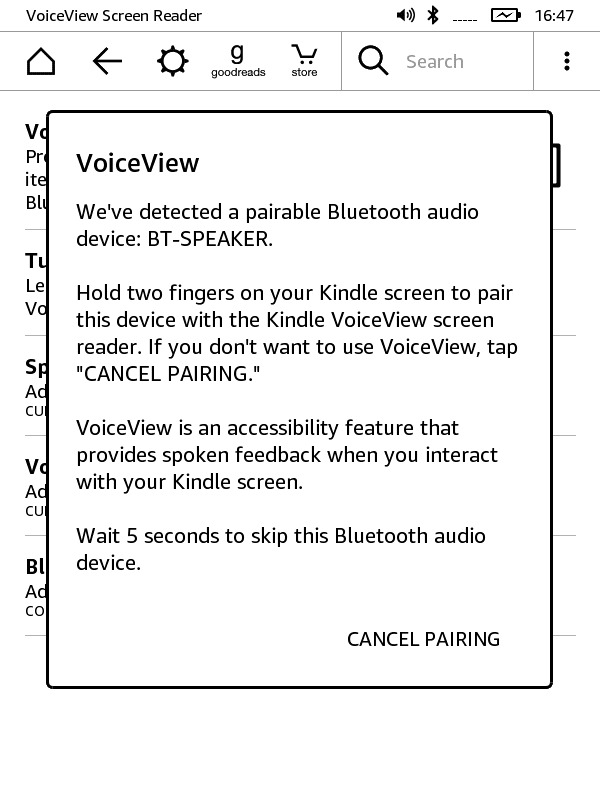I benefici degli audiolibri rispetto al testo stampato sono tanti. Ad esempio, godendoti un audiolibro, hai le mani libere e impari l’inglese ascoltandolo. Può darsi anche che, essendo ipovedente o per altre ragioni di salute, tu sia costretto a rinunciare ai libri stampati. Oppure, per farla semplice – non ti piace affatto leggere. Qualunque sia la ragione, la cosa più importante è di ottenere il meglio dal tuo lettore elettronico per cui vorremmo presentarti cinque metodi su come ascoltare audiolibri con Amazon Kindle.
- Ascoltare audiolibri su Audible con il tuo account Amazon
- Ascoltare audiolibri online nel navigatore su Kindle
- Ascoltare audiolibri con applicazioni di terze parti
- Trasferire audiolibri direttamente dal tuo computer su Kindle
- Ascoltare audiolibri con VoiceView tramite Bluetooth
Prima di scegliere il tuo metodo preferito per ascoltare audiolibri sul tuo Kindle, devi assicurarti che il dispositivo sia in grado di riprodurre l’audio. La buona notizia è che la maggior parte dei Kindle moderni lo fanno senza alcun problema, ma se non sei sicuro che questo riguardi anche il tuo lettore, ti suggeriamo di dare un’occhiata al sito Audible dove puoi trovare un elenco completo di dispositivi Kindle che supportano l’audio.
1. Ascoltare audiolibri su Audible con il tuo account Amazon
Questo metodo è anche il più semplice. Audible fornisce un enorme archivio di audiolibri facilmente accessibili da ogni lettore Kindle. La scheda AUDIBLE, trovandosi in alto dello schermo a destra del tasto NEGOZIO, è reperibile sui modelli Kindle, Kindle Oasis e Kindle Touch. Da lì è possibile sfogliare per nuove uscite o generi specifici che ti affascinano. Gli audiolibri acquistati o scaricati gratuitamente sono reperibili sia nella tua libreria che nel cloud da dove puoi scaricarli sugli altri dispositivi. Basta toccare un audiolibro per ascoltarlo utilizzando cuffie Bluetooth oppure un Kindle Audio Adapter.
-

Kindle Audible Tab
-

Kindle Audible Store
-

Kindle Audible Player
In caso tu possedessi uno dei tablet di modello Fire, dovrai seguire un percorso un poco diverso da quello lassù. Su Kindle Fire c’è una scheda “Audiolibri” situata nella barra superiore della schermata iniziale. Toccandola verrà rivelato uno dei contenuti già salvati nel cloud. Per trovare un nuovo audiolibro da scaricare, premi il pulsante NEGOZIO in alto a destra dello schermo per sfogliare la collezione Audible. Una volta scaricato il libro, è possibile ascoltarlo con un altoparlante integrato, cuffie o un dispositivo Bluetooth.
-

Fire Audible Tab
-

Fire Audible Store
-

Fire Audible player
In caso tu avessi già un una collezione di audiolibri su Audible e desiderassi unirla alla tua libreria Amazon consulta le istruzioni fornite sul sito Audible. Una volta completato l’unione dei due account, potrai accedere al tuo account Audible utilizzando gli stessi credenziali necessari per accedere al tuo account Amazon. La libreria va automaticamente copiata nel cloud perché tu possa scaricare i tuoi audiolibri da ovunque e su ogni altro dispositivo precedentemente registrato su uno dei due siti.
2. Ascoltare audiolibri online nel navigatore su Kindle
Se non hai bisogno di scaricare un audiolibro oppure non hai intenzione di ascoltarlo offline, allora ti suggeriamo di ascoltarlo nel navigatore sul tuo lettore elettronico, ed è proprio questo il servizio che forniamo su Digitalbook.io. Gli audiolibri nel nostro archivio sono accessibili da ogni navigatore, e una semplice premuta sul tasto ti immergerà nel mondo affascinante di uno di migliaia di audiolibri disponibili da ascoltare gratuitamente.
-

Listen to audiobooks in the Kindle browser
Inoltre, altri buoni siti per ascoltare audiolibri online sono Librivox, Storynory, Lit2Go e OpenCulture.
3. Ascoltare audiolibri con applicazioni di terze parti
Ci sono tante applicazioni di terze parti con cui puoi ascoltare audiolibri sul tuo Kindle Fire. A dire la verità, non è sorprendente che una delle migliori applicazioni di questo genere sia proprio Audible. L’applicazione omonima fornisce molte funzionalità tra cui la navigazione del capitolo, la possibilità di scegliere la velocità di riproduzione tra cui 0.5x, 1x, 1.25x, 1.5x, 2x, o 3x, la modalità di sospensione e bookmarking.
-

Audible App Player
-

Narration Speed
-

Sleep Timer
Altre app di terze parti per la riproduzione di audiolibri includono LibriVox Audiobooks, Audiobooks.com e OverDrive: Library eBooks & Audiobooks, che è leggermente diversa dalle prime due opzioni in quanto non mette a disposizione i propri audiolibri, ma piuttosto rende possibile di prendere in prestito gli audiolibri presenti nella collezione digitale della biblioteca pubblica locale, un servizio che riguarda solo gli Stati Uniti.
Kindle per Android è un’altra applicazione molto popolare per i dispositivi Android ed è disponibile anche su Fire. Di solito, l’acquisto comprende sia un libro elettronico che un audiolibro. Su Kindle, comunque, è possibile acquistare un libro elettronico per poi aggiungergli un audiolibro “compagno” ad un prezzo ridotto. Quando hai il libro in entrambi i formati puoi utilizzare Whispersync for Voice per passare semplicemente dalla lettura all’ascolto. Inoltre, puoi provare la funzionalità “Immersion Reading”, se disponibile, per leggere un libro elettronico su Kindle e ascoltare contemporaneamente il suo audiolibro “compagno” Audible narrato professionalmente. Un tale approccio si è rivelato utilissimo per gli studenti di inglese, mentre Amazon segnala che esso crea una “connessione immersive che aumenta il coinvolgimento, la comprensione e la fidelizzazione”, trascinandoci più in profondità (vedi qui).
4. Trasferire audiolibri direttamente dal tuo computer su Kindle
Visto che il lettore audiolibri Kindle Fire è in grado di riprodurre solo contenuti Audible, dovrai scaricare i gli audiolibri da altri provider, probabilmente in formato MP3 basato su DRM Per fortuna ci sono un sacco di opzioni, e una delle migliori è Digitalbook.io che fornisce migliaia di titoli insieme a un’interfaccia pulita e semplice per scaricare tutti gli audiolibri che vuoi. Sentiti libero di sfogliare il sito per sia scaricare l’intero audiolibro nel formato ZIP oppure scegli il capitolo che vuoi scaricare nel formato MP3.
-

Download Whole Audiobook
-

Download Single Chapter
Per poter trasferire gli audiolibri nel formato MP3 dal tuo computer su Kindle Fire, dovrai collegarli con un cablo USB dopodiché potrai semplicemente trasferirli nella cartella di musica su Kindle Fire sia manualmente dal esploratore di Windows oppure con il Android File Transfer tool.
-

Android File Transfer Tool
-

Music Tab
-

My Music
5. Ascoltare audiolibri con VoiceView tramite Bluetooth
Kindle Oasis (9. generazione) e Kindle (8. generazione) forniscono il servizio VoiceView che legge ad alta voce i contenuti sullo schermo, e quindi logicamente anche gli audiolibri.
Per attivare questa funzionalità, vai in “Impostazioni” e attiva “VoiceView Screen Reader”. In caso non avessi già collegato le cuffie o un altro dispositivo Bluetooth, sarai chiesto di farlo.
-

Turn On VoiceView
-

Paring VoiceView Bluetooth
-

Confirm Paring VoiceView Bluetooth
Oltre alle istruzioni su VoiceView fornite qua sopra, puoi anche trovare qua ulteriori informazioni su questa funzionalità oppure dai un’occhiata alla video su Kindle VoiceView qua sotto.
Anche se i metodi descritti richiedono un piccolo sforzo per metterli a punto, una volta trovato il tuo metodo preferito, potrai ascoltare tutti i libri che vuoi sul tuo lettore elettronico preferito. Questo vuol dire che ogni volta quando sarai in viaggio, avrai con te tutti i tuoi audiolibri preferiti per goderteli quando e dove vuoi.
Vuoi saperne di più su come ascoltare audiolibri su Kindle? Clicca qui per scoprire i metodi migliori per goderti i tuoi audiolibri preferiti sul tuo Kindle.
Scopri migliaia di libri elettronici e audiolibri da scaricare gratuitamente su digitalbook.io.
*Digitalbook fa parte del programma associati di Amazon (Amazon Services LLC Associates Program), essendo un programma di affiliazione a scopo remunerativo per i siti web facendo pubblicità e collegando gli utenti web con dei negozi di Amazon.